win10显卡驱动与windows不兼容怎么办 win10显卡驱动安装失败怎么办
在使用Windows 10操作系统时,有时可能会遇到显卡驱动与系统不兼容的问题,或者安装显卡驱动时遭遇失败的情况,这些问题可能导致电脑运行不稳定,画面模糊或者出现其他显示异常。不用担心我们可以采取一些措施来解决这些问题。下面将介绍一些应对方法,帮助您应对Win10显卡驱动与Windows不兼容的问题以及显卡驱动安装失败的情况。
解决方法:
一、升级方法如下:
1、双击Win10系统桌面上的控制面板,在查看方式为小图标,找到Win10更新点击Windows 更新进入。
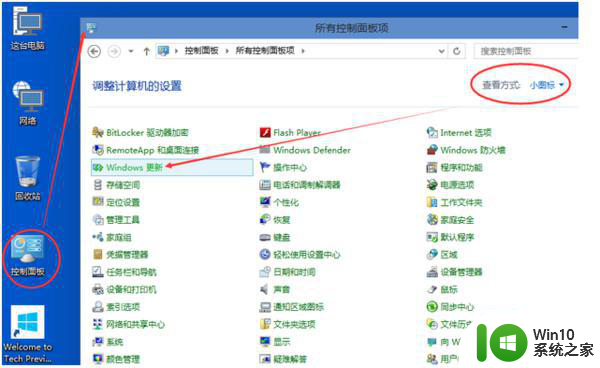
2、在Windows更新窗口点击检查更新。

3、点击后Win10系统开始检查有没有新的安装补丁包,有Win10安装更新升级包的话会立即更新的。更新完之后再装显卡驱动就可了。
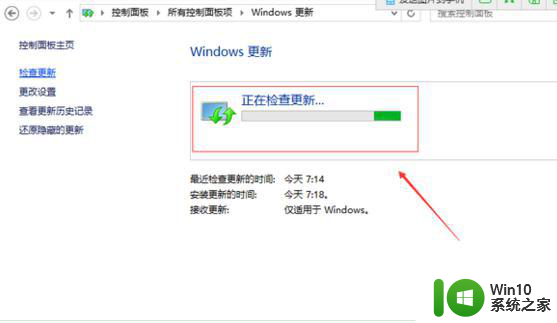
二、如果系统升级之后驱动还是安装不上去的话,需要更换其他版本的驱动安装。
1、首先要知道显卡的具体型号,CPU-Z可以检测显卡型号。
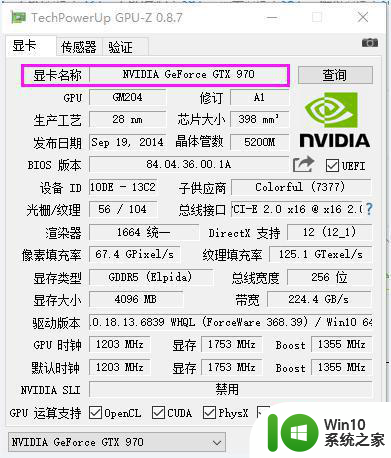
2、然后查看系统类型,桌面右击这台电脑即可看到系统类型。
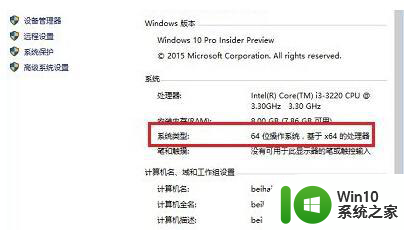
3、然后上NVIDIA官网(如果是A卡的上AMD官网)在手动搜索驱动程序这里选择系统类型和显卡型号之后,点击下面的“开始搜索”。
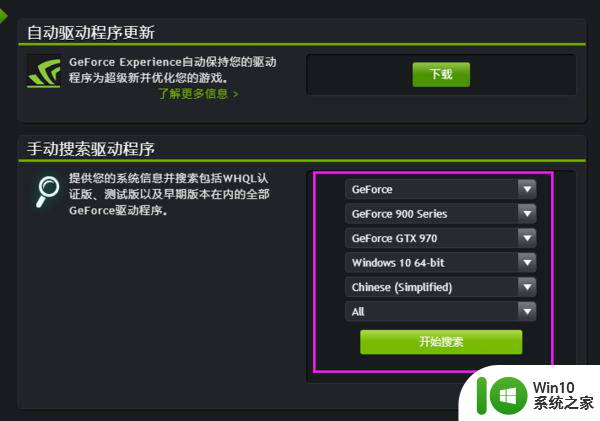
4、点击开始搜索之后就会弹出该显卡的驱动版本类型了,可以任意选择一个版本安装使用,总有一个合适的。如果更换了驱动版本都安装不上,建议把显卡送售后检测,可能是显卡故障问题导致的。
以上就是win10显卡驱动与windows不兼容的解决方法,希望对出现这种现象的用户有所帮助。
win10显卡驱动与windows不兼容怎么办 win10显卡驱动安装失败怎么办相关教程
- 英伟达显卡驱动无法安装win不兼容怎么解决 英伟达显卡驱动安装失败win系统不兼容怎么办
- 昂达显卡驱动安装失败怎么办 如何解决win10系统与昂达显卡驱动不兼容的问题
- 显卡驱动和win10系统不兼容安装不了怎么办 显卡驱动与win10系统兼容性问题解决方法
- 此nvidia显卡驱动与win10系统不兼容如何解决 nvidia显卡驱动无法安装在win10系统上怎么办
- win10网卡驱动安装失败怎么办 如何解决网卡驱动与win10不兼容的问题
- 电脑安装NVIDIA显卡驱动遇到“安装程序失败”的解决方法 电脑安装NVIDIA显卡驱动遇到“安装程序失败”怎么办
- win10安装英伟达显卡驱动失败的常见原因及解决方法 win10安装英伟达显卡驱动失败后如何正确卸载并重新安装驱动
- win10安装显卡驱动失败的两种解决方法 win10装不上显卡驱动怎么办
- win7显卡驱动不能正常安装怎么办 win7显卡驱动安装失败怎么解决
- win10显卡驱动安装失败如何修复 联想s410win10系统显卡驱动装不上去怎么办
- 刚装了w10系统但是显卡驱动安装失败怎么办 windows10系统显卡驱动安装失败解决方法
- 笔记本装win10双显卡驱动安装错误怎么解决 笔记本装win10双显卡驱动安装失败怎么处理
- w8u盘启动盘制作工具使用方法 w8u盘启动盘制作工具下载
- 联想S3040一体机怎么一键u盘装系统win7 联想S3040一体机如何使用一键U盘安装Windows 7系统
- windows10安装程序启动安装程序时出现问题怎么办 Windows10安装程序启动后闪退怎么解决
- 重装win7系统出现bootingwindows如何修复 win7系统重装后出现booting windows无法修复
系统安装教程推荐
- 1 重装win7系统出现bootingwindows如何修复 win7系统重装后出现booting windows无法修复
- 2 win10安装失败.net framework 2.0报错0x800f081f解决方法 Win10安装.NET Framework 2.0遇到0x800f081f错误怎么办
- 3 重装系统后win10蓝牙无法添加设备怎么解决 重装系统后win10蓝牙无法搜索设备怎么解决
- 4 u教授制作u盘启动盘软件使用方法 u盘启动盘制作步骤详解
- 5 台式电脑怎么用u盘装xp系统 台式电脑如何使用U盘安装Windows XP系统
- 6 win7系统u盘未能成功安装设备驱动程序的具体处理办法 Win7系统u盘设备驱动安装失败解决方法
- 7 重装win10后右下角小喇叭出现红叉而且没声音如何解决 重装win10后小喇叭出现红叉无声音怎么办
- 8 win10安装程序正在获取更新要多久?怎么解决 Win10更新程序下载速度慢怎么办
- 9 如何在win7系统重装系统里植入usb3.0驱动程序 win7系统usb3.0驱动程序下载安装方法
- 10 u盘制作启动盘后提示未格式化怎么回事 U盘制作启动盘未格式化解决方法
win10系统推荐
- 1 番茄家园ghost win10 32位旗舰破解版v2023.12
- 2 索尼笔记本ghost win10 64位原版正式版v2023.12
- 3 系统之家ghost win10 64位u盘家庭版v2023.12
- 4 电脑公司ghost win10 64位官方破解版v2023.12
- 5 系统之家windows10 64位原版安装版v2023.12
- 6 深度技术ghost win10 64位极速稳定版v2023.12
- 7 雨林木风ghost win10 64位专业旗舰版v2023.12
- 8 电脑公司ghost win10 32位正式装机版v2023.12
- 9 系统之家ghost win10 64位专业版原版下载v2023.12
- 10 深度技术ghost win10 32位最新旗舰版v2023.11